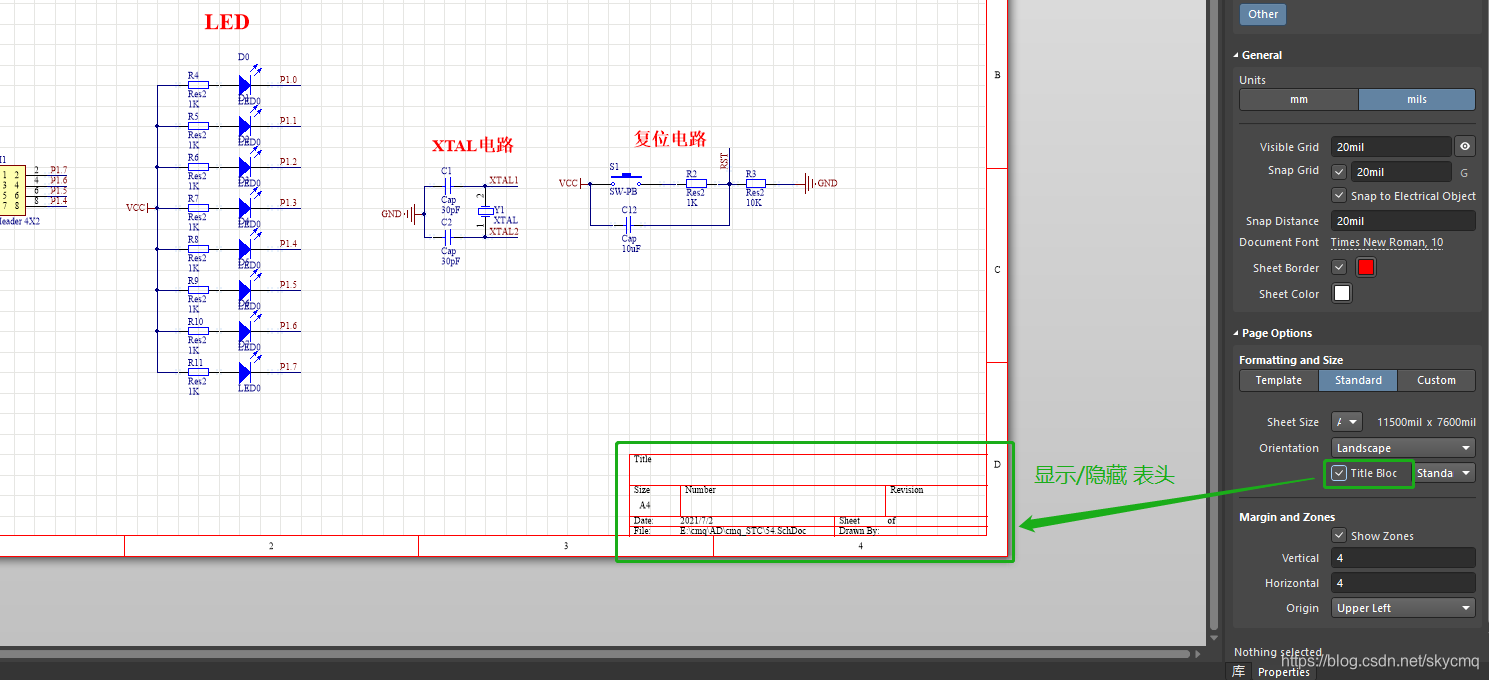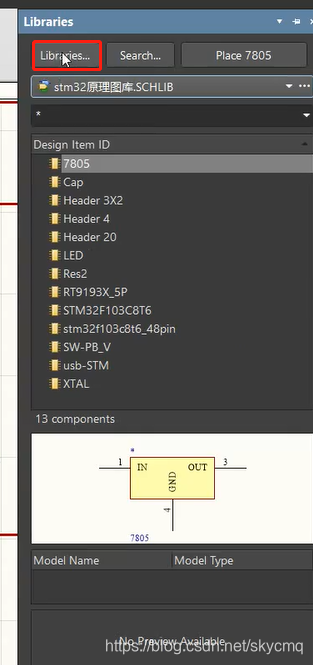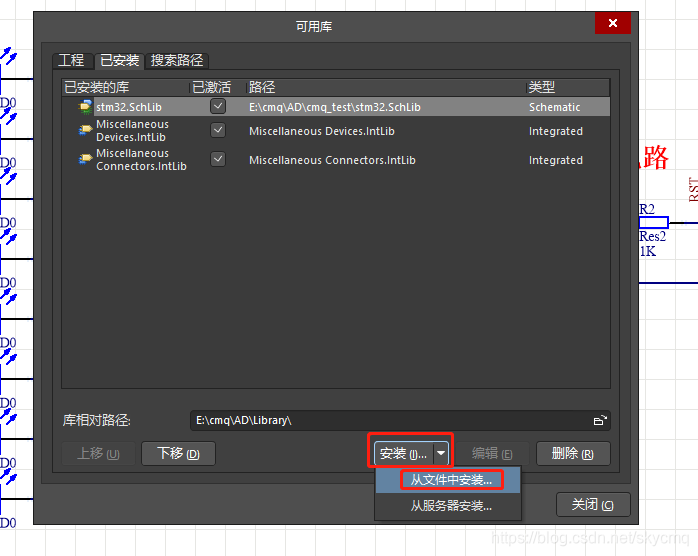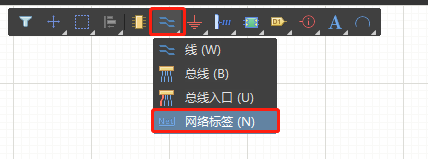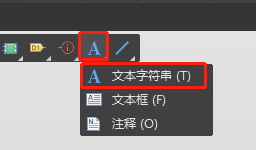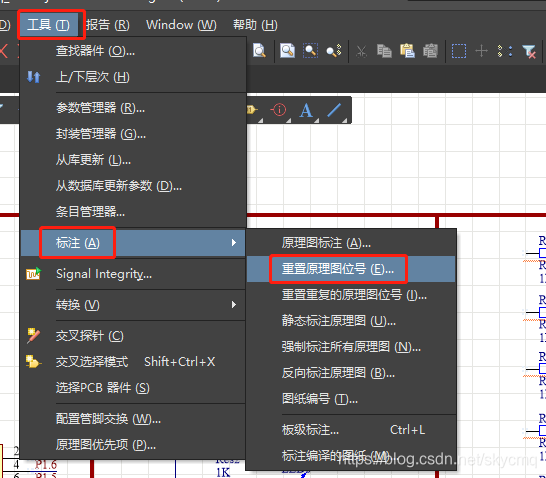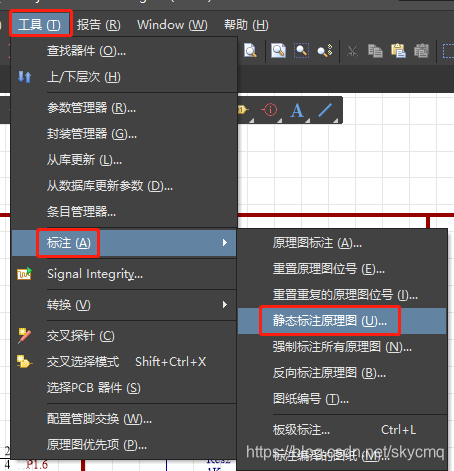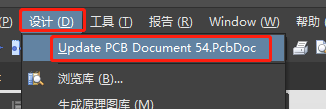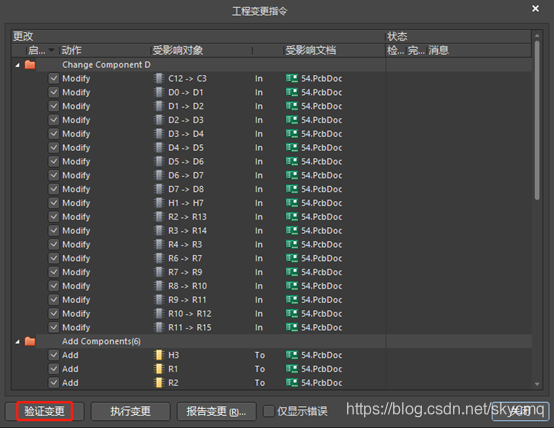大家好,欢迎来到IT知识分享网。
推荐一个B站的UP主的视频,感觉很不错呀:https://www.bilibili.com/video/BV17E411x7dR?p=1 系列视频
文章目录
打开SchDoc文件之后,在外边的空白区域左键,可设置 栅格点以及 纸张的大小、 颜色等。
– 是否隐藏表头
– 添加自己的库
找到需要的LIB后缀的库,选中添加即可,ESC/右键 取消继续添加。
– 画具有电气连接属性的线
法一:点击“放置线”的图标
法二:Ctrl + W
放置线的时候,空格可以改变角度
– 放置网络标签
同一个网络标签代表的两条线代表连接到了一起。
还没有放置的时候,按Tab键修改属性,ESC/右键结束当前放置
– 画框框
– 添加字符文本
– 给相同的器件添加编号(标号)
法二:
- 先reset,把所有标号都去掉
- 静态标注原理图
– 添加封装
– 检查是否所有器件都有封装
法一:利用封装管理器(T+G)查看
法二:
点击“验证变更“:
– 编译
– 原理图导入PCB
免责声明:本站所有文章内容,图片,视频等均是来源于用户投稿和互联网及文摘转载整编而成,不代表本站观点,不承担相关法律责任。其著作权各归其原作者或其出版社所有。如发现本站有涉嫌抄袭侵权/违法违规的内容,侵犯到您的权益,请在线联系站长,一经查实,本站将立刻删除。 本文来自网络,若有侵权,请联系删除,如若转载,请注明出处:https://haidsoft.com/131356.html